Complete gids: Chrome correct verwijderen van een Mac
Hoewel Google Chrome een van de populairste browsers ter wereld is, is het niet voor iedereen geschikt. Misschien merk je dat het te veel geheugen in beslag neemt en je computer trager maakt, of misschien wil je overstappen op een browser die meer privacyvriendelijk is. In dat geval is het volledig verwijderen van Chrome de beste optie. Maar hier komt de vraag: is het verwijderen van het pictogram echt een schone manier om Chrome te verwijderen? Wil je alle bestanden verwijderen zonder sporen achter te laten, of het nu op Windows of Mac is? Deze gids leert je hoe je dat moet doen. Hoe Chrome te verwijderen, vermijd veelvoorkomende fouten en maak het verwijderingsproces eenvoudig en efficiënt.
PAGINA-INHOUD:
Deel 1. Wat gebeurt er als u de Chrome-browser verwijdert?
Het verwijderen van de Chrome-browser lijkt misschien eenvoudig, maar het gaat gepaard met veel gebruikersgegevens en instellingen. Stel dat u wilt weten wat er met uw browsegeschiedenis, bladwijzers en andere informatie gebeurt na het verwijderen, of dat u zich zorgen maakt over de invloed van het verwijderen op de werking van het systeem. In dat geval kunnen de volgende belangrijke punten u helpen uw hoofd leeg te maken.
Browsegeschiedenis
Als u niet bent ingelogd op uw Google-account of synchronisatie niet inschakelt, wordt uw geschiedenis lokaal opgeslagen en kunnen sommige gegevens in het systeem achterblijven wanneer u de app verwijdert. Als synchronisatie is ingeschakeld, wordt uw browsegeschiedenis geüpload naar de Google-cloud en kan deze vanuit hetzelfde account worden hersteld, zelfs als u de app verwijdert.
bladwijzers
Bladwijzers worden alleen op het apparaat opgeslagen wanneer er geen synchronisatie plaatsvindt. Als u Chrome verwijdert, gaan lokale bladwijzers verloren. Als u uw bladwijzers hebt gesynchroniseerd of bladwijzers naar een andere computer overgebracht Als u Chrome opnieuw installeert en inlogt op uw account, worden al uw bladwijzers automatisch hersteld.
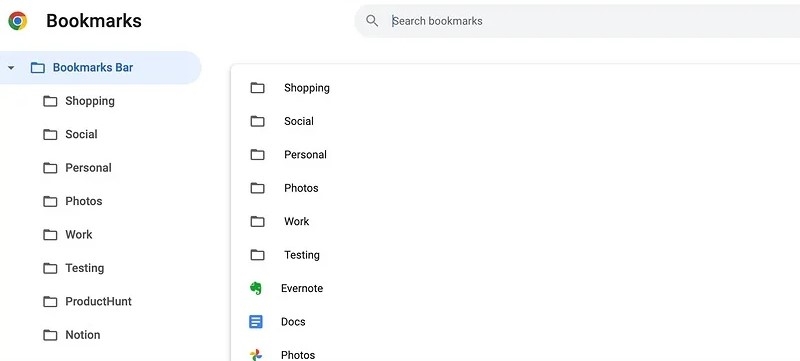
Opgeslagen wachtwoorden en automatisch ingevulde informatie
Zodra synchronisatie is ingeschakeld, worden deze gegevens geüpload naar Google Wachtwoordmanager, waar ze veilig zijn. Anders worden ze samen met de browser verwijderd of in de map met gebruikersgegevens achtergelaten.
uitbreidingen
Alle plug-ins worden samen met de browser verwijderd, maar instellingen en gegevens kunnen in de cachemap blijven staan. Als u Chrome opnieuw installeert en later weer inlogt op uw account, wordt de extensie automatisch hersteld volgens de instellingen.
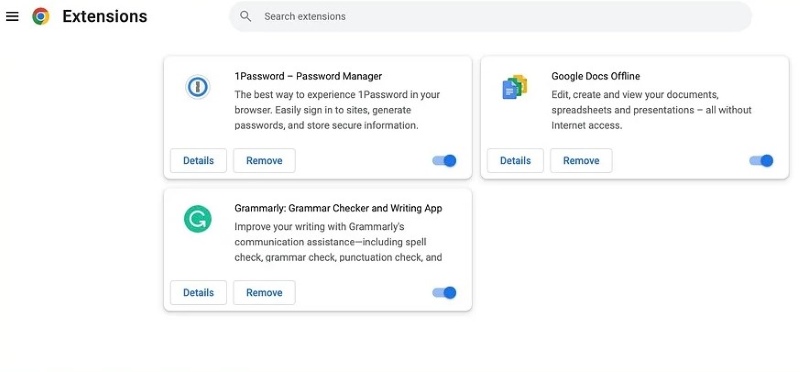
Browserinstellingen en personalisatie
Als de instellingen van de startpagina, thema-skins, zoekmachinevoorkeuren, enz. niet gesynchroniseerd zijn, worden ze na de verwijdering gereset. Gebruikers van synchronisatie kunnen personalisatie eenvoudig terughalen.
Systeem
Het verwijderen van Chrome heeft geen invloed op de normale werking van Windows of macOS. U kunt de standaardbrowser (zoals Edge of Safari) gewoon blijven gebruiken.
Als u deze details kent, weet u beter hoe u Chrome kunt verwijderen, ongeacht of u belangrijke gegevens wilt behouden of helemaal wilt opschonen.
Deel 2. Chrome verwijderen op Windows
Als u de Chrome-browser volledig wilt verwijderen, biedt Windows twee veelgebruikte en effectieve methoden: via Instellingen en het traditionele Configuratiescherm. Hieronder vindt u een gedetailleerde stapsgewijze handleiding voor elke methode om u te helpen de Chrome-browser eenvoudig te verwijderen.
Instellingen
Stap 1. Klik Voordelen van OptiCommerce in en selecteer het Instellingen knop, die de vorm heeft van een tandwiel, om de interface met Windows-instellingen te openen.
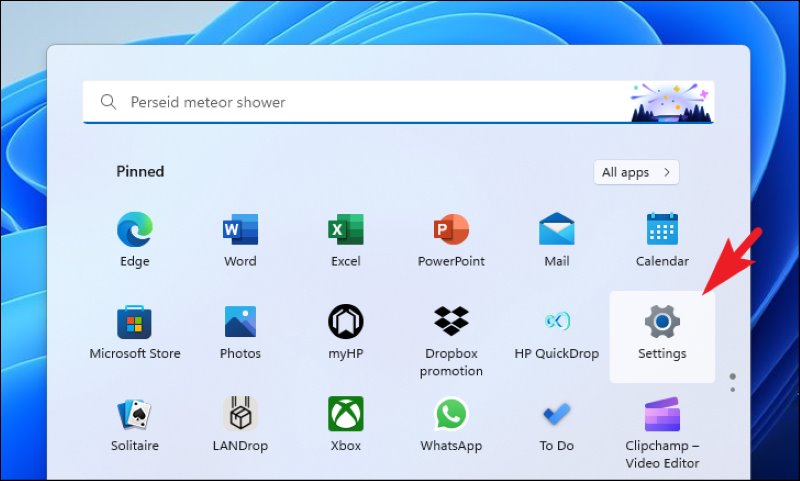
Stap 2. In de Instellingen tik op Apps en selecteer Geïnstalleerde apps in de rechterzijbalk. Alle op uw computer geïnstalleerde programma's worden weergegeven.
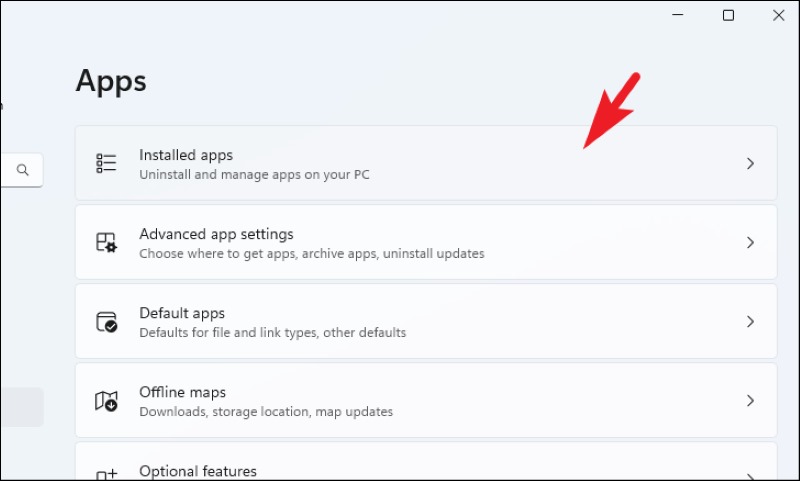
Stap 3. Type Chroom in het zoekvak om snel naar Google Chrome te navigeren. Tik op de drie puntjes knop aan de rechterkant. De Installatie ongedaan maken Er verschijnt een keuze. Tik erop en bevestig de actie.
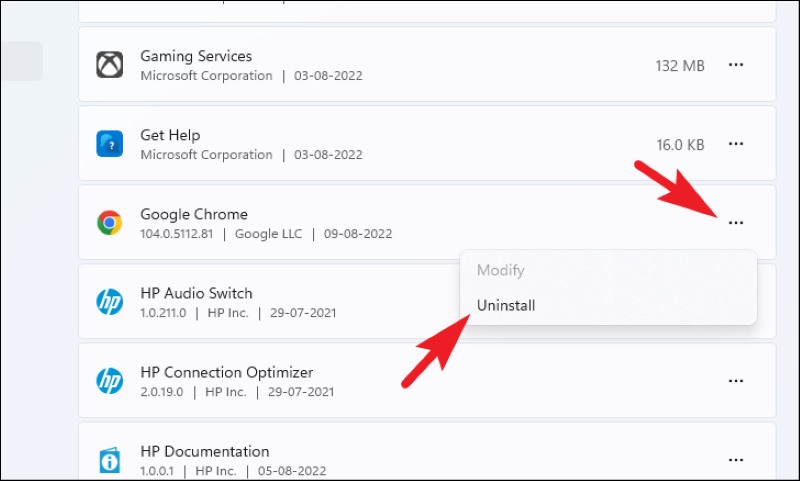
Als Chrome actief is, wordt u gevraagd alle Chrome-vensters te sluiten. Sla uw werk op, sluit Chrome en ga verder met de verwijdering. Het verwijderingsproces duurt meestal slechts enkele minuten en zodra het voltooid is, krijgt u een melding dat het hoofdprogramma van Chrome niet meer op uw computer staat.
control panel
Stap 1. Druk op de Win + R toetscombinatie op uw toetsenbord om de lopen venster. Voer de besturingsopdracht in en druk op Enter om het traditionele bedieningspaneel te openen.
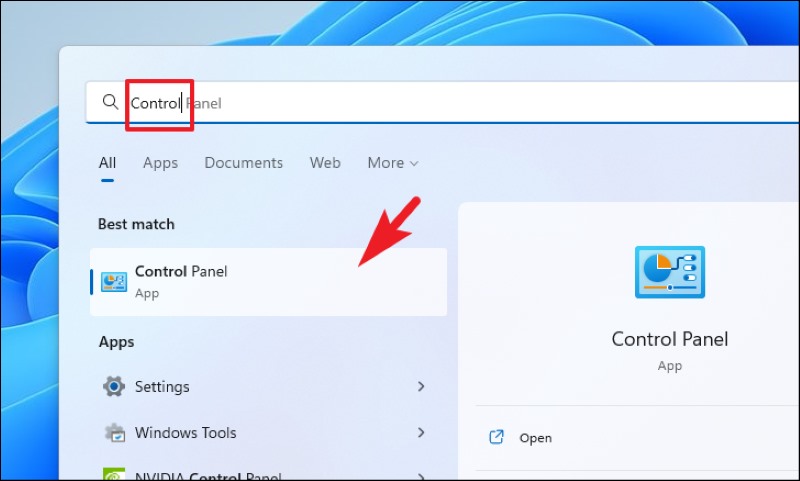
Stap 2. Zoek op de startpagina van het Configuratiescherm naar en klik op Programma's en onderdelen om de lijst met geïnstalleerde programma's te openen.
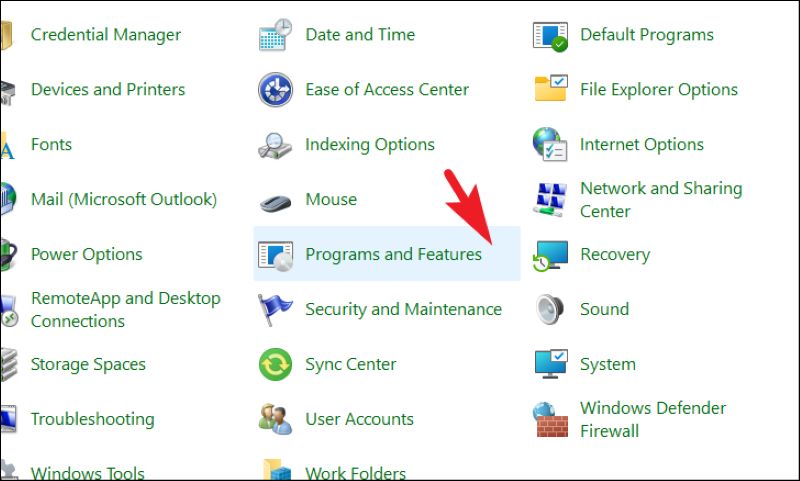
Stap 3. Scrol omlaag in de lijst met programma's en zoek naar Google Chrome. Of klik op het zoekvak in de rechterbovenhoek en typ 'Chrome' om de zoekopdracht te versnellen. Klik vervolgens op Installatie ongedaan maken knop boven de lijst, of klik met de rechtermuisknop en selecteer Installatie ongedaan maken.
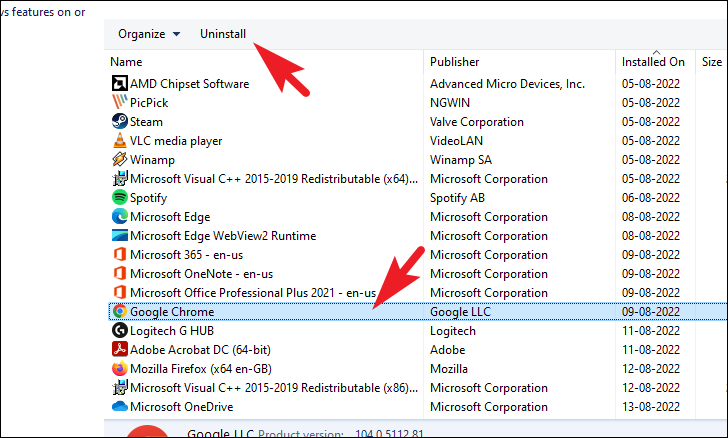
Na een van de bovenstaande methoden kan de map met gebruikersgegevens van Chrome, hoewel het hoofdprogramma is verwijderd, nog steeds op het systeem staan, vooral als synchronisatie niet is ingeschakeld. Deze resterende bestanden nemen schijfruimte in beslag en kunnen indien nodig handmatig worden verwijderd.
Deel 3. Chrome verwijderen op Mac
MacOS is handmatiger dan Windows, maar veel gebruikers weten niet dat het simpelweg naar de Prullenbak slepen van Chrome niet hetzelfde is als het volledig verwijderen ervan. In dit gedeelte worden twee opties besproken om je te helpen Chrome op een schonere manier te verwijderen op een Mac: handmatig verwijderen en een tool van derden gebruiken voor een grondige reiniging.
vinder
Stap 1. Voordat u Chrome verwijdert, moet u ervoor zorgen dat het volledig is verwijderd. Klik op de vinder in het Dock om de interface voor bestandsbeheer te openen.
Stap 2. Klik Toepassingen in de linker zijbalk van Finder en zoek Google Chrome in het rechtervenster. Sleep het direct naar de Bak, of klik met de rechtermuisknop en selecteer Verplaats naar Bin.
Stap 3. Klik met de rechtermuisknop op de Bak en selecteer Leeg prullenbak om het verwijderen van het hoofdprogramma te voltooien.
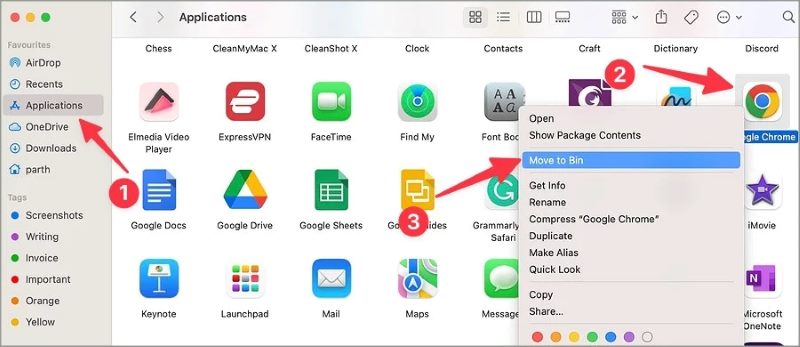
Hoewel bovenstaande al een volledige manier is om Chrome Browser te verwijderen, bestaat het risico dat u de handmatige verwijdering over het hoofd ziet, vooral bij diepe caches of verborgen bestanden.
Hulpmiddel van derden
Als u alle gerelateerde bestanden en restgegevens in één keer wilt opschonen, kunt u een professioneel hulpmiddel van derden gebruiken, zoals Apeaksoft Mac CleanerHet is ontworpen voor macOS en ondersteunt het snel vinden en verwijderen van diverse apps, waaronder Chrome, zodat u niet meer handmatig hoeft te zoeken.
Google Chrome in één keer volledig verwijderen
- Grondige opschoning, inclusief resterende gegevens zoals het hoofdprogramma, cache, configuratiebestanden en logboeken.
- Ingebouwde systeemopschoning, privacyverwijdering, bestandsbeheer en diverse praktische hulpmiddelen voor alles-in-één optimalisatie van de Mac.
- Maakt het mogelijk om meerdere nutteloze softwareprogramma's tegelijk te verwijderen, waardoor u tijd bespaart.
- Bij het verwijderen worden niet per ongeluk belangrijke systeembestanden verwijderd, waardoor de integriteit van het systeem behouden blijft.
Veilige download

Stap 1. Download en installeer het programma en voltooi de basisinstallatie. Klik in de hoofdinterface op ToolKit, voer dan de Installatie ongedaan maken module.

Stap 2. na het klikken op aftastenDe tool toont automatisch alle software die op je Mac is geïnstalleerd. Zoek Google Chrome in de resultaten en klik erop om de bijbehorende bestanden te bekijken, inclusief het hoofdprogramma, cache, extensiegegevens, enz.

Stap 3. Selecteer alle items die u wilt verwijderen en klik vervolgens op de knop Schoon knop. Het systeem verwijdert Chrome en alle resterende gegevens automatisch.

Met Apeaksoft Mac Cleaner kunt u niet alleen het proces van het verwijderen van Chrome op uw Mac efficiënter voltooien, maar maakt u ook schijfruimte vrij en verbetert u de systeemprestaties. Hierdoor is het vooral geschikt voor gebruikers die niet bekend zijn met handmatige padbewerkingen.
Deel 4. Tips voor het veilig wissen van gegevens na het verwijderen van de Chrome-browser
Na het voltooien van de verwijdering van de Chrome-browser denken veel gebruikers dat de taak voltooid is. Achtergebleven gegevensbestanden kunnen echter nog steeds ruimte in beslag nemen, de systeemprestaties beïnvloeden en zelfs privacylekken veroorzaken. Om ervoor te zorgen dat alle sporen van Chrome grondig worden verwijderd, volgen hier enkele praktische suggesties:
Handmatig controleren op overgebleven mappen
Ongeacht of u Windows of Mac gebruikt, laat Chrome na de-installatie meestal gebruikersconfiguraties, caches, logs en andere bestanden achter.
• Windows-pad (kopieer het pad en plak het in file Explorer ):
C:Gebruikers Uw gebruikersnaamAppDataLokaalGoogleChrome
• Mac-pad (toegang via de Ga naar map voorzien zijn van):
~ / Bibliotheek / Application Support / Google / Chrome
Nadat u deze paden hebt ingevoerd, kunt u handmatig de volledige Chrome-map verwijderen om effectief de niet-gesynchroniseerde geschiedenis, cookies, plug-ingegevens en meer te wissen.
Controleer of browsergegevens gesynchroniseerd zijn met uw Google-account
Voordat u van browser wisselt of Chrome verwijdert, is het raadzaam om in te loggen op de pagina met Google-accountactiviteiten om de synchronisatiestatus te controleren. Als u wilt standaardbrowser op iPhone wijzigen, kunt u handmatig gesynchroniseerde gegevens in de Data Privacy instellingen om de privacy van uw account te beschermen.
Herstart de computer
Nadat het opschonen is voltooid, kunt u de computer opnieuw opstarten om de bestandsindex te vernieuwen, ervoor te zorgen dat de cache volledig effectief is en om te voorkomen dat bepaalde achtergrondprocessen geheugen of bronnen blijven innemen.
Door de bovenstaande stappen te volgen, verwijdert u niet alleen de Chrome-browser, maar zorgt u er ook voor dat het systeem schoon, veilig en vrij van verborgen gevaren is.
Conclusie
Het verwijderen van de Chrome-browser is niet zo eenvoudig als het verwijderen van het pictogram. Met deze stapsgewijze handleiding kunt u, ongeacht of u een technische achtergrond hebt of niet, het hele proces veilig en efficiënt voltooien. Hoe Chrome op Mac te verwijderen of Windows, terwijl u risico's op het gebied van gegevensretentie en privacy vermijdt. Vooral voor Mac-gebruikers is het gebruik van een professionele tool zoals Apeaksoft Mac Cleaner kan niet alleen het programma grondig verwijderen, maar ook de rommel van het systeem grondig opschonen, waardoor het apparaat soepeler werkt.
Gerelateerde artikelen
Om Steam op de Mac te verwijderen, moet je eerst Steam afsluiten. Ga vervolgens naar Finder > Programma's. Selecteer Steam en verplaats het naar de Prullenbak.
Is de Chromium-browser een virus? Hoe verwijder ik Edge Chromium? Waarom staat Chromium nog steeds op mijn Mac? Dit bericht vertelt 2 manieren om Chromium grondig te verwijderen op een Mac.
Voor back-upbestanden met de webinterface heeft u de Google Drive-app niet nodig. Deze handleiding vertelt u hoe u de Google Drive-app volledig van de Mac kunt verwijderen.
"Hoe verwijder ik een applicatie op een Mac?" Dit artikel lost uw probleem op met 5 praktische methoden en geeft 6 nuttige tips!

